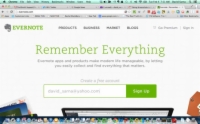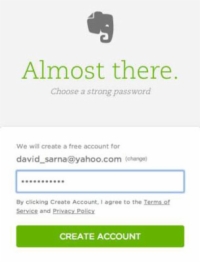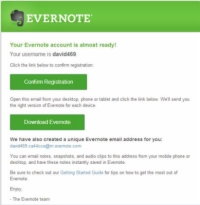Добра је идеја да почнете са бесплатним Еверноте налогом да бисте видели колико је Еверноте моћан чак и на најосновнијем нивоу.
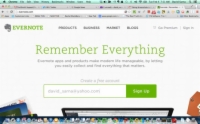
Појављује се почетни екран Еверноте-а.
2 Унесите своју адресу е-поште у оквир за текст и кликните на дугме Региструј се.
Нови екран вас позива да се региструјете.
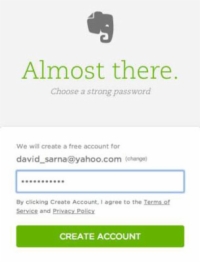
3Ако не желите да користите своју адресу е-поште као име налога, кликните на Промени и пратите упутства на екрану.
Еверноте проверава доступност корисничког имена док куцате. Ако је корисничко име доступно, испод поља Корисничко име појављује се реч Доступан . Корисничка имена не разликују велика и мала слова.
Коначно, бићете одведени на екран за унос лозинке Алмост Тхере.
4Унесите лозинку.
Ваша лозинка мора да има између 6 и 64 знака и може да садржи слова, бројеве и интерпункцију, али не и друге симболе. Простори нису дозвољени.
Покушајте да изаберете јаку лозинку. На крају ћете задржати много корисних информација у Еверноте-у и желећете да их заштитите лозинком коју неко други неће лако погодити.
Након што унесете лозинку, појављује се уговор о лиценци.
5 Кликните на Слажем се.
Урадите нешто од следећег, у зависности од платформе вашег рачунара.
Мац: Превуците икону Еверноте у фасциклу Апликације и кликните на Отвори када видите поруку упозорења да је апликација преузета са Интернета.
Виндовс рачунар: Ако извршна датотека Евернотеа не почне да се сама инсталира након преузимања, кликните на њу да бисте започели инсталацију.
6 Кликните на Покрени да бисте покренули инсталацију.
Инсталираће се.
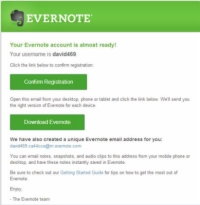
7 Кликните на Креирај налог.
Појављује се екран за потврду на којем се наводи ваша Еверноте адреса е-поште и тражи да потврдите да желите да креирате налог.
Ако још немате Еверноте софтвер, можете да кликнете на Преузми Еверноте на овом екрану да преузмете софтвер.
8 Кликните на Потврди регистрацију.
Еверноте шаље е-пошту на адресу коју сте навели у кораку 2.
Сачувајте е-пошту у трајној фасцикли у свом програму за е-пошту тако да можете лако да је отворите у свим својим веб прегледачима и на свим својим уређајима.
9 Кликните на везу у е-поруци за потврду да бисте потврдили свој идентитет.
Када кликнете на везу, видећете екран добродошлице. Ваша регистрација је завршена и можете да наставите да користите Еверноте на вебу или да преузмете апликацију за коришћење.
Када је активација завршена, можете да кликнете на приказану везу да бисте отишли на мрежу или можете да одете на Еверноте софтвер на свом рачунару. У оба случаја, потребно је да се пријавите.
10 Унесите своје корисничко име и лозинку.
(Опционално) Означите поље Запамти ме за недељу дана ако не желите да поново унесете лозинку на овом рачунару.
Никада не означавајте ово поље када радите на јавном рачунару.

11 Кликните на Пријава.
Када завршите процес регистрације, одмах сте пребачени на Еверноте. У вашој бележници се појављује порука добродошлице која вас позива да преузмете Еверноте за мобилне уређаје или да наставите са Еверноте Веб-ом.